在本文中,我们将向您展示一些修复方法,如果您的情况如此,您可以使用这些修复方法Windows 计算机在播放或观看视频时关闭。 在系统上播放视频、观看 YouTube 或离线播放视频时,可能会出现此问题。 这个问题令人沮丧,因为您无法在线和离线播放视频。 即使在不同的媒体播放器中播放视频也会导致同样的问题。
为什么我的笔记本电脑看视频时老是关机?
造成这个问题的原因可能有很多。 最常见的是,出现此问题的原因是显卡驱动程序损坏或显卡有故障。 然而,GPU 出现故障的可能性较小。 CPU 和 GPU 温度过高也会导致此问题。 检查系统上是否有灰尘堆积。
电脑播放视频时突然关机
如果你的Windows 电脑在播放视频时关闭,那么其中一些建议一定会对您有所帮助。 请查看哪一种适用于您的情况。
- 验证显卡和驱动程序
- 更换 PSU(如果适用)
- 扫描您的电脑是否存在恶意软件
- 监控CPU和GPU温度
- 检查应用程序电量使用情况
- 检查事件查看器是否有错误
- 干净启动状态下的故障排除
- 内存故障。
现在,让我们详细看看这些步骤。
1]验证显卡和驱动程序
由于这是一个与图形相关的问题,您应该。 将显卡驱动程序更新到最新版本可修复 Windows 计算机上的大多数与图形相关的问题。 您可以通过多种方式更新卡驱动程序。 最好的方法是从计算机制造商的官方网站下载最新版本,然后手动安装。
我们建议您使用以下命令彻底删除显卡驱动程序。 首先,从官方网站下载最新版本的 GU 驱动程序,然后使用 DDU 实用程序将其删除。 现在,运行安装程序文件来安装显卡驱动程序。
该问题可能与您的显卡有关。 如果您安装了外接显卡,请断开它,然后播放视频。 这次你的电脑将使用集成显卡。 看看这次会发生什么。
你也可以在您的系统上。让用户知道他们的显卡的健康状况是否良好。 如果您发现这些迹象,则需要联系 GPU 供应商支持人员或更换 GPU。 在您得出任何结论之前,我们建议您尝试其他修复方法。
2]更换PSU(如果适用)
PSU 代表电源供应器,是计算机上必不可少的硬件。 PSU将交流电压转换为直流电压,然后提供给计算机主板。 因此,如果没有这个硬件,您就无法打开您的电脑。 这意味着如果 PSU 出现问题,您的计算机也可能出现问题。 你也可以使用万用表或 PSU 测试仪检查计算机。
如果您将老化的 PSU 与其他现代硬件一起使用,那么现在是将其更改或升级为更好的设备的最佳时机。 PSU 应有能力为计算机的每个硬件组件提供电源。 否则,您将不断遇到同样的问题。 如果您没有适当的知识,最好咨询专业人士。
有关的:
3]扫描您的电脑是否存在恶意软件

有时,恶意软件和广告软件可能会导致此问题。 如今,攻击者正在使用无数的方法来损害用户体验。 因此,明智的做法是扫描您的电脑是否存在恶意软件和广告软件。 它不会消耗太多时间,而且您可以免费执行该操作。 如果您认为 Windows Defender 在这种情况下不起作用,您可以安装喜欢, ETC。
4]监控CPU和GPU温度
虽然有一些第三方软件可以检查和,如果能使用内置的就最好了工具。 大多数制造商都有一个内置实用程序来显示所有这些详细信息。 您需要使用它来检查您的CPU和GPU是否超出标准温度。
对于某些CPU和GPU,制造商提到了最佳温度范围。 您可以访问您的计算机制造商或 CPU 和 GPU 制造商的官方网站来检查该功能是否适用于您的 CPU 或 GPU。 如果是,您应该在情况变得更糟之前联系制造商。

在将计算机带到计算机维修技术人员或服务中心之前,我们建议您如果您已经很长时间没有这样做了。 在正常条件下,灰尘是绝缘体。 因此,如果它积聚在计算机内部,就会阻碍热交换,从而使计算机机箱的温度迅速升高。 清洁你的电脑。

另外,检查导热膏是否磨损。 如果磨损了,请考虑更换。 导热膏在维持CPU温度方面发挥着重要作用。
5]检查应用程序电量使用情况

如果您使用 Google Chrome 或任何其他浏览器观看 YouTube,则可以在任务管理器中找到一个条目。 从这里,您可以检查该应用程序的电量使用趋势。 即使您离线观看视频,您也可以在任务管理器中找到媒体播放器名称。 您所要做的就是检查电量使用情况和用电量趋势列。 如果他们表现出非常低,低的, 或者缓和,没有什么可担心的。 如果他们正在使用很高,你必须做这些事情——
- 禁用所有扩展
- 关闭所有选项卡
- 重新启动浏览器
- 如果可以使用浏览器的任务管理器工具来找到罪魁祸首并将其杀死
- 将浏览器更新至最新版本
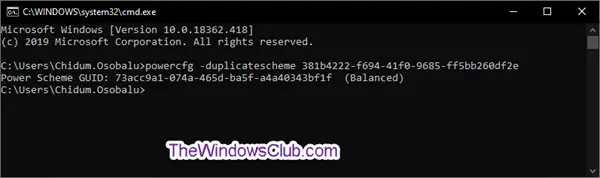
您还可以尝试更改电源计划,看看是否有帮助。 如果您的系统缺少默认电源计划,您可以。
6]检查事件查看器是否有错误
存储并让您详细查看所有事件。 它记录 Windows 计算机上发生的所有错误和警告。 该记录称为错误日志。 这些错误日志可帮助开发人员和其他用户排除错误。
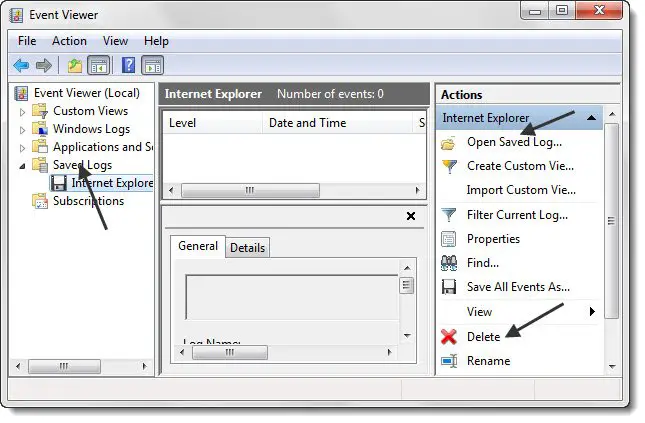
由于您的电脑在播放视频时关闭,因此您会在事件查看器中看到一条错误消息,其中包含一些信息。 例如,它可以显示一个事件 ID,这对于解决您的问题非常方便。 最好找出事件 ID,以便进一步调查此事。
7]干净启动状态下的故障排除

有时,此问题是由于驱动程序或硬件故障而发生的。 您可以通过执行干净启动来识别这一点。 它很简单,您也不需要安装任何第三方软件。并查看问题是否仍然存在。 仅供您参考,它不能直接解决问题,但可以帮助您确保问题是否是由于第三方应用程序或服务冲突而出现的。
8]内存故障
RAM 故障经常会导致此类问题。 如果您的计算机显示 BSOD,并且消息中包含“内存”,则很可能是您的 RAM 需要更换。 如果您有两个 RAM 并且它们的速度不同,则可能会出现此问题。

要检查有故障的 RAM(如果有多个 RAM 棒),请仅使用一根 RAM 棒启动计算机,然后播放该视频。 走着瞧吧。 重复此过程以检查所有 RAM 棒。 电脑还显示一些。 如果您注意到这些迹象,请考虑更换 RAM。
我希望这里的一些内容可以帮助您解决这个问题。
如何阻止我的电脑随机关闭?
如果你的,电源装置可能有问题。 软件问题(例如损坏的系统映像文件、冲突的程序、快速启动功能等)也可能导致此问题。 如果您对 CPU 或 GPU 进行了超频,请恢复更改。
接下来阅读:
